একটি নতুন অ্যান্ড্রয়েড স্মার্টফোনে চলে যাচ্ছেন? আপনি আপনার সমস্ত হোয়াটসঅ্যাপ বার্তা এবং গ্রুপ চ্যাটগুলি আপনার সাথে বহন করতে চাইবেন। আপনি যদি একই নম্বর রাখেন, তাহলে Google ড্রাইভ ব্যবহার করে হোয়াটসঅ্যাপ বার্তাগুলির ব্যাক আপ এবং পুনরুদ্ধার করা সহজ৷
এবং এটি করার জন্য আপনাকে তৃতীয় পক্ষের ইউটিলিটি ব্যবহার করতে হবে না। আপনাকে যা করতে হবে তা হল আপনার Google অ্যাকাউন্টকে হোয়াটসঅ্যাপ ব্যাকআপের সাথে লিঙ্ক করা। এইভাবে, হোয়াটসঅ্যাপ স্বয়ংক্রিয়ভাবে Google ড্রাইভে নতুন বার্তাগুলির ব্যাকআপ নেবে৷ আপনি কীভাবে Google ড্রাইভ থেকে হোয়াটসঅ্যাপ ব্যাকআপ এবং পুনরুদ্ধার করতে পারেন তা এখানে।
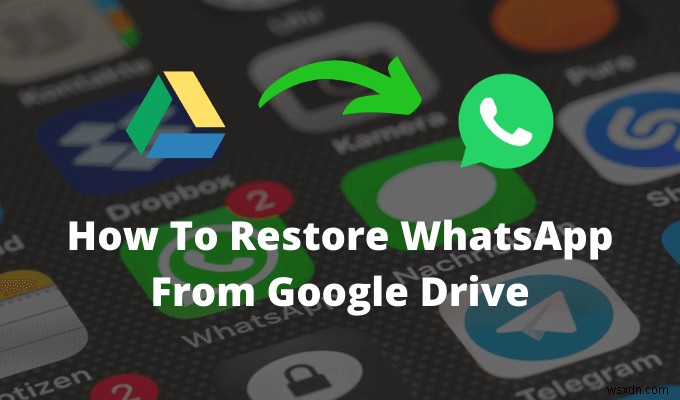
অ্যান্ড্রয়েডে Google ড্রাইভে হোয়াটসঅ্যাপ কিভাবে ব্যাকআপ করবেন
আপনি যদি কখনও Google ড্রাইভে আপনার WhatsApp ডেটা ব্যাক আপ না করে থাকেন, তাহলে চলুন শুরু করা যাক Google Drive ব্যাকআপ সেট আপ করে৷
নিশ্চিত করুন যে আপনার পুরানো Android ডিভাইস এখনও সক্রিয় এবং কাজ করছে।
- আপনার Android স্মার্টফোনে WhatsApp অ্যাপ খুলুন এবং মেনু-এ আলতো চাপুন বোতাম।
- এখানে, সেটিংস-এ যান> চ্যাট .
- এখন, চ্যাট ব্যাকআপ নির্বাচন করুন .
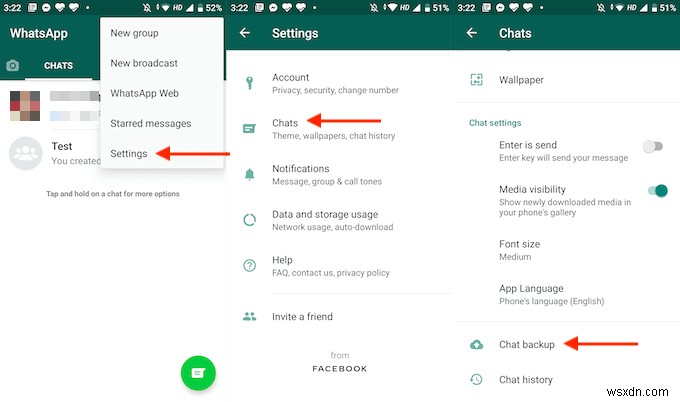
- এখানে, নিচে স্ক্রোল করুন এবং Google ড্রাইভে ব্যাক আপ করুন নির্বাচন করুন বিকল্প।
- আপনি ম্যানুয়ালি ব্যাক আপ নিতে চান বা দৈনিক, সাপ্তাহিক বা মাসিক ভিত্তিতে স্বয়ংক্রিয়ভাবে আপনার ডেটা ব্যাকআপ করতে চান কিনা তা অ্যাপটি জিজ্ঞাসা করবে। আপনি যদি এটি পুরানো ফোনে করে থাকেন এবং আপনি শুধুমাত্র একবার ডেটা সরাতে চান, তাহলে শুধুমাত্র আমি যখন "ব্যাক আপ" ট্যাপ করব বেছে নিন বিকল্প।
- পরবর্তী পপআপ থেকে, আপনি যে Google অ্যাকাউন্টে ব্যাক আপ করতে চান সেটি বেছে নিন। আপনি যদি এখানে আপনার Google অ্যাকাউন্ট দেখতে না পান, তাহলে আপনাকে সেটিংস অ্যাপে যেতে হবে এবং আপনার অ্যাকাউন্ট দিয়ে সাইন ইন করতে হবে।
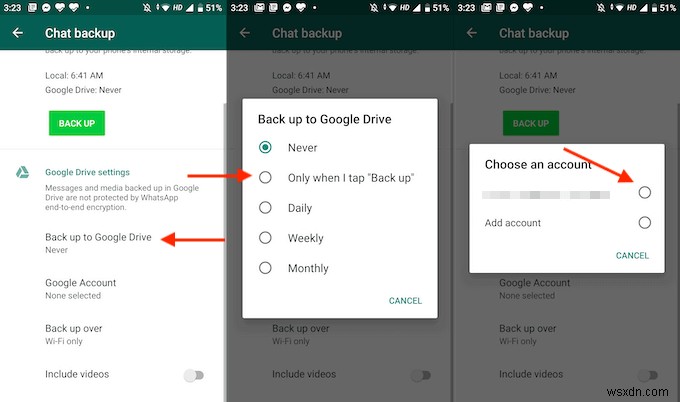
- পরবর্তী স্ক্রীন থেকে, অনুমতি দিন আলতো চাপুন৷ Google ড্রাইভের সাথে আপনার হোয়াটসঅ্যাপ অ্যাকাউন্ট লিঙ্ক করার বোতাম।
- এখন সেটআপ প্রক্রিয়া সম্পূর্ণ হয়েছে। চ্যাট ব্যাকআপ বিভাগ থেকে, ব্যাকআপ আলতো চাপুন ব্যাকআপ প্রক্রিয়া শুরু করতে বোতাম।
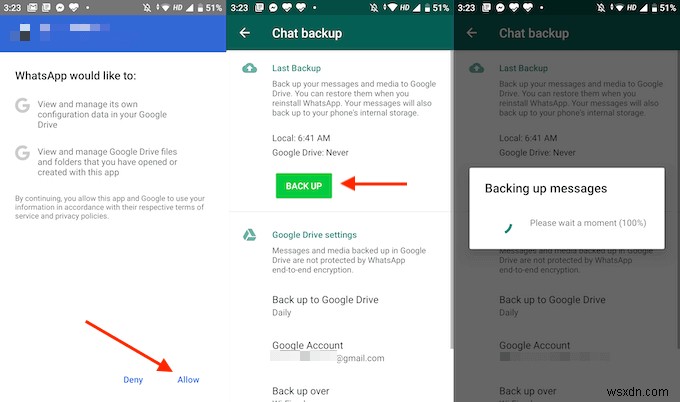
- চ্যাট ব্যাকআপ বিভাগ থেকে, আপনার ব্যাকআপগুলি কাস্টমাইজ করতে নীচে স্ক্রোল করুন৷ ব্যাক আপ ওভার থেকে বিভাগে, আপনি Wi-Fi বা সেলুলার-এ স্যুইচ করতে পারেন৷ বিকল্প এবং আপনি ভিডিও অন্তর্ভুক্ত করুন সক্ষম করতে পারেন৷ পাশাপাশি ভিডিও ব্যাক আপ করার বিকল্প।
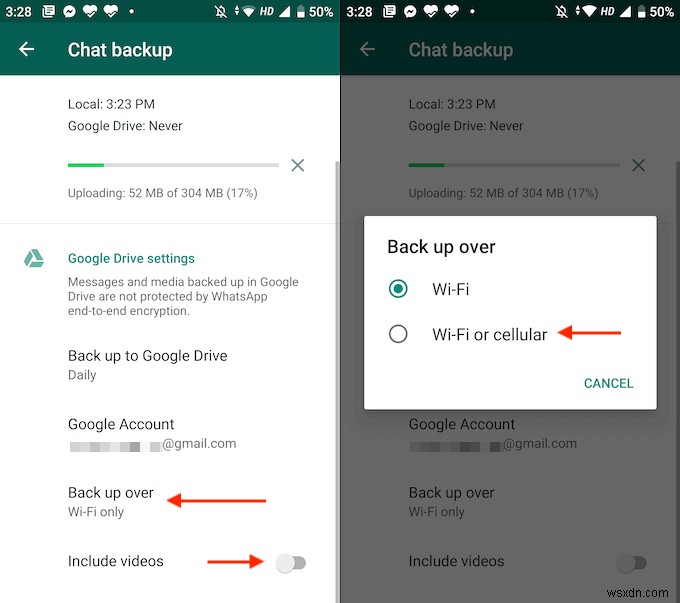
হোয়াটসঅ্যাপ এখন আপনার সমস্ত বার্তা এবং ডেটা ব্যাক আপ করা শুরু করবে।
অ্যান্ড্রয়েডে Google ড্রাইভ থেকে WhatsApp কিভাবে পুনরুদ্ধার করবেন
পুরানো ডিভাইস থেকে ব্যাকআপ প্রক্রিয়া সম্পূর্ণ হয়ে গেলে, এখন নতুন অ্যান্ড্রয়েড স্মার্টফোনে যাওয়ার সময়। এখানে, একই Google অ্যাকাউন্ট দিয়ে আপনার অ্যান্ড্রয়েড স্মার্টফোন সেট আপ করুন এবং পুনরুদ্ধার প্রক্রিয়া শুরু করার আগে আপনার সিম কার্ডটি বহন করতে ভুলবেন না।
- আপনার নতুন ডিভাইস সেট আপ করার পরে, WhatsApp অ্যাপটি ডাউনলোড এবং ইনস্টল করুন।
- অ্যাপটি খুলুন এবং সম্মত হন এবং চালিয়ে যান আলতো চাপুন বোতাম।
- তারপর, আপনার ফোন নম্বর লিখুন, এবং পরবর্তী আলতো চাপুন বোতাম।
- নম্বরটি যাচাই করুন এবং ঠিক আছে আলতো চাপুন বোতাম।
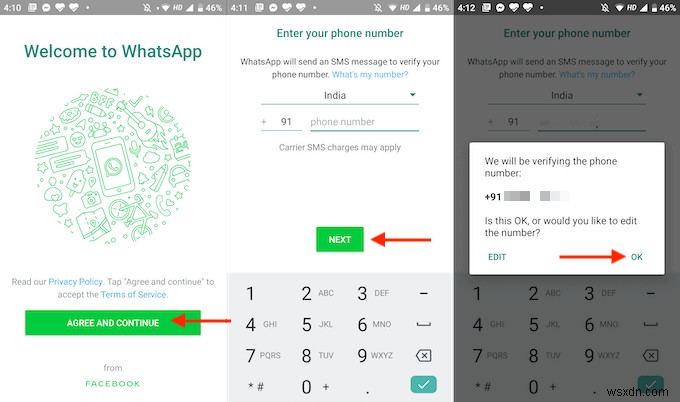
- WhatsApp এখন আপনাকে একটি যাচাইকরণ SMS পাঠাবে৷ অ্যাপটির বার্তা অ্যাপে অ্যাক্সেস থাকলে, প্রক্রিয়াটি স্বয়ংক্রিয়ভাবে সম্পন্ন হবে। যদি তা না হয়, তাহলে আপনাকে ম্যানুয়ালি যাচাইকরণ কোড লিখতে হবে।
- এখন, WhatsApp আপনার ডিভাইসে ডেটা অ্যাক্সেস করার অনুমতি চাইবে। চালিয়ে যান আলতো চাপুন৷ বোতাম
- হোয়াটসঅ্যাপ আপনার পরিচিতি অ্যাক্সেস করার অনুমতি চাইবে। অনুমতি দিন আলতো চাপুন বোতাম।
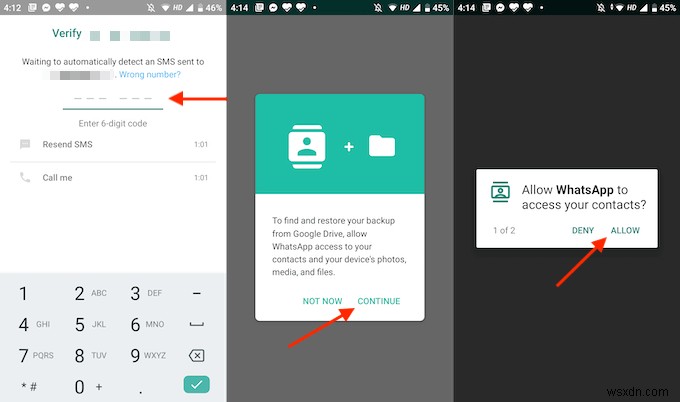
- পরবর্তী পপআপ আপনার কাছে স্থানীয় ফাইল অ্যাক্সেস করার অনুমতি চাইবে। অনুমতি দিন আলতো চাপুন এখানে যেরকম.
- এখন, WhatsApp স্থানীয় স্টোরেজ বা Google ড্রাইভ থেকে ব্যাকআপ খুঁজবে। একবার এটি সর্বশেষ ব্যাকআপ খুঁজে পেলে, আপনি স্ক্রিনে বিশদ বিবরণ দেখতে পাবেন। WhatsApp যেভাবে কাজ করে তার কারণে, আপনাকে এখনই ডেটা পুনরুদ্ধার করতে হবে। সেটআপ সম্পূর্ণ হওয়ার পরে, আপনি ডেটা পুনরুদ্ধার করতে পারবেন না (অ্যাপটি পুনরায় ইনস্টল না করে)।
- তাই লেটেস্ট ব্যাকআপ কিনা তা নিশ্চিত করতে ব্যাকআপের বিশদ বিবরণ দেখুন। তারপরে পুনরুদ্ধার করুন আলতো চাপুন৷ বোতাম।
- তারপর পরবর্তী আলতো চাপুন বোতাম
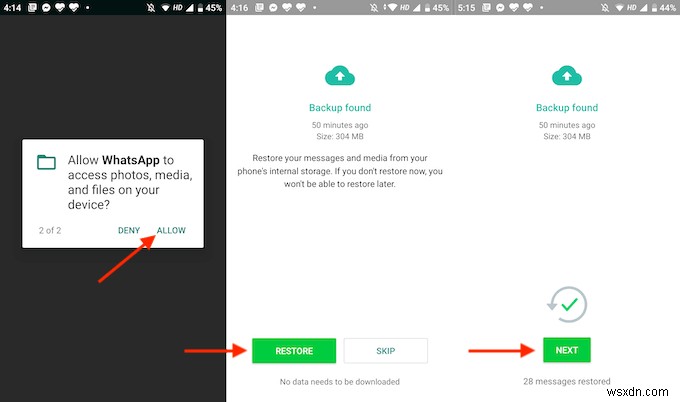
- এখন, আপনার WhatsApp ডিসপ্লে নাম লিখুন এবং পরবর্তী এ আলতো চাপুন বোতাম।
- একবার আরম্ভ করার প্রক্রিয়া সম্পন্ন হলে, আপনি আপনার নতুন ফোনে Google ড্রাইভ ব্যাকআপ পরিষেবা সেট আপ করার জন্য একটি বিকল্প দেখতে পাবেন। এখানে, দৈনিক নির্বাচন করা ভাল বিকল্প তারপর, সম্পন্ন আলতো চাপুন৷ বোতাম

এবং সেখানে আপনি এটা আছে। আপনি এখন WhatsApp-এ আপনার সমস্ত কথোপকথন তাদের আগের গৌরব ফিরিয়ে আনতে দেখতে পাবেন। WhatsApp প্রথমে বার্তাগুলি পুনরুদ্ধার করবে এবং এটি পটভূমিতে মিডিয়া ডাউনলোড করবে। এর মানে হল যে আপনার 1GB-এর বেশি ব্যাকআপ থাকলেও আপনি এখনই WhatsApp ব্যবহার শুরু করতে পারেন।
সমস্যা সমাধানের টিপস
আপনি Google ড্রাইভ থেকে WhatsApp পুনরুদ্ধার করার চেষ্টা করার সময় সমস্যায় পড়লে, নিম্নলিখিত সমাধানগুলির মধ্যে একটি চেষ্টা করুন৷
- প্রথমে, আপনার জানা উচিত যে এই বৈশিষ্ট্যটি শুধুমাত্র Android ডিভাইসগুলির মধ্যে কাজ করে৷ আইফোন থেকে বার্তাগুলিকে (যা আইক্লাউডে ব্যাক আপ করে) অ্যান্ড্রয়েডে বার্তাগুলি সরানোর কোনও অফিসিয়াল উপায় নেই৷ আপনি যদি আইফোন থেকে অ্যান্ড্রয়েডে চলে যান, আপনাকে ব্যাকআপের জন্য ম্যানুয়ালি পৃথক চ্যাট রপ্তানি করতে হবে।
- নিশ্চিত করুন যে আপনি ব্যাকআপ এবং পুনরুদ্ধার প্রক্রিয়ার জন্য একই Google ড্রাইভ অ্যাকাউন্ট ব্যবহার করছেন৷
- নিশ্চিত করুন যে আপনি উভয় ডিভাইসে একই ফোন নম্বর ব্যবহার করছেন।
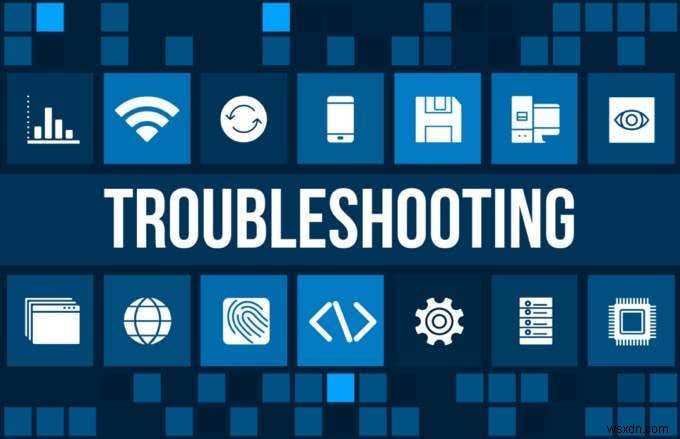
- যদি WhatsApp পুনরুদ্ধার প্রক্রিয়ায় আটকে থাকে, তাহলে নিশ্চিত করুন যে আপনি একটি শক্তিশালী Wi-Fi নেটওয়ার্কের সাথে সংযুক্ত আছেন। আপনি যদি সেলুলার ডেটা ব্যবহার করেন তবে একটি Wi-Fi নেটওয়ার্কে স্যুইচ করার চেষ্টা করুন৷ ৷
- যদি হোয়াটসঅ্যাপ পুনরুদ্ধার করার জন্য একটি ব্যাকআপ ফাইল খুঁজে না পায়, তবে ব্যাকআপ প্রক্রিয়া চলাকালীন একটি ব্যর্থতা হতে পারে৷ অথবা ফাইলটি নষ্ট হয়ে যেতে পারে। যদি এটি হয়, আপনি ব্যাকআপ প্রক্রিয়া পুনরাবৃত্তি করতে পুরানো ডিভাইসে ফিরে যেতে চাইতে পারেন৷ ৷
- নিশ্চিত করুন যে আপনার Android স্মার্টফোনে Google Play পরিষেবাগুলি ইনস্টল এবং সক্রিয় আছে৷
- নিশ্চিত করুন যে আপনার ডিভাইসে ডেটা পুনরুদ্ধার করার জন্য পর্যাপ্ত মেমরি রয়েছে এবং আপনার স্মার্টফোনটি সম্পূর্ণভাবে চার্জ করা হয়েছে৷ Google ড্রাইভ থেকে সমস্ত হোয়াটসঅ্যাপ ডেটা সম্পূর্ণরূপে পুনরুদ্ধার করতে কিছু সময় লাগতে পারে৷
এখন আপনি আপনার ডিভাইসে Google ড্রাইভ থেকে WhatsApp পুনরুদ্ধার করেছেন, আপনি কীভাবে আপনার নতুন ডিভাইসে WhatsApp ব্যবহার করার পরিকল্পনা করছেন? নীচের মন্তব্যে আমাদের সাথে শেয়ার করুন!
হোয়াটসঅ্যাপ ওয়েব নিয়ে সমস্যার সম্মুখীন হচ্ছেন? হোয়াটসঅ্যাপ ওয়েব পিসিতে কাজ করছে না তা আপনি কীভাবে ঠিক করতে পারেন তা এখানে।


